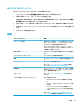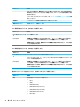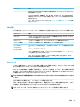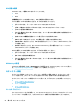HP ThinPro 6.2-Administrator Guide
1. コンポーネント マネージャーで目的のコンポーネントを選択します。
ヒント:複数のコンポーネントを選択するには、Ctrl キーまたは Shift キーを使用します。
2. [Remove Component(s)](コンポーネントを削除)を選択します。
3. 確認のダイアログが表示されたら、[OK]を選択します。
4. コンポーネントが削除されたら、新しい設定をテストします。
変更の取り消し
変更がまだ完全に適用されていなければ、各変更を一度に 1 つずつ取り消すことができます。取り消
しを行うたびに
Thin Client の再起動が必要になります。
コンポーネント マネージャーで行った変更を取り消すには、以下の操作を行います。
1. コンポーネント マネージャーで[Revert Last Change](最後の変更を取り消す)を選択します。
2. [はい]を選択して Thin Client を再起動します。
取り消す変更の数と同じ回数だけこの処理を繰り返します。
重要:新しい構成のテスト中にイメージのスナップショットを取得した場合、コンポーネントマネー
ジャーで変更を取り消すことはできません。変更を取り消すには、[スナップショット]ツールで以前
のスナップショットを復元する必要があります。ただし、変更がすでに完全に適用されている場合、
その操作によって既存のスナップショットがすべて削除されているため、この方法では変更を取り消
せません。変更がすでに完全に適用されている場合には、削除されたコンポーネントの多くは、オペ
レーティング システムを再インストールしなければ復元できません。一部のコンポーネント(Citrix、
RDP、VMware Horizon View など)は Web 上でアドオンとして提供されているので、アドオンを再イン
ストールすることによって復元できます。
変更の完全な適用
コンポーネント マネージャーで行った変更を完全に適用するには、以下の操作を行います。
重要:
新しい設定を完全に適用すると、すべてのスナップショットが削除され、新しい出荷時スナッ
プショットが作成されます。これ以降、削除したコンポーネントを復元することはできません。
1. コンポーネント マネージャーで[Apply Component Conguration](コンポーネント設定を適用す
る)を選択します。
2. [はい]を選択します。
Active Directory の構成
[状態]タブ
このコントロールを使用すると、ドメインに対する認証、ドメインへの参加、およびドメイン関連の
各種オプションを有効または無効にできます。
[状態]タブのドメイン パラメーターの変更後に、保留状態になっている操作がページに表示されます。
その操作を実行するには、
[適用]を選択する必要があります。ドメインへの参加またはドメインから
の削除には、その操作を実行する権限のある資格情報が必要です。認証を有効にした後、またはドメ
インに参加した後に、一部のサブパラメーターが読み取り専用としてマークされていることがありま
す。その時点では、それらのサブパラメーターを変更できないためです。ドメインからの削除や認証
の無効化を完全に行ってから、変更を適用する必要があります。その後、認証を再度有効にするか、
変更したサブパラメーターでドメインに参加できます。
58
第 7 章 コントロール パネル